Windows Shell Experience Host ใน Windows 10 คืออะไร
เผยแพร่แล้ว: 2018-06-22'เมื่อทรัพยากรมีน้อย คุณก็เพิ่มผลผลิต'
ปีเตอร์ ดรักเกอร์
เนื่องจากเป็นระบบที่ค่อนข้างซับซ้อนและเปราะบาง คอมพิวเตอร์ส่วนบุคคลของคุณจึงมีกระบวนการที่ดูเหมือนจะเข้าใจยาก ไม่น่าแปลกใจที่คุณอยากรู้จริงๆ ว่ามันคืออะไร และทำไมระบบของคุณถึงต้องการ - โดยเฉพาะอย่างยิ่งหากพวกมันกิน CPU และหน่วยความจำของคุณมากเกินไป
Windows Shell Experience Host เป็นกรณี ๆ ไป หากคุณจับตาดูกระบวนการนี้ในตัวจัดการงาน คุณจะเห็นว่าทรัพยากรระบบของคุณอาจทำงานอย่างหนัก
ด้วยเหตุนี้ ท่านอาจเต็มใจถามคำถามต่อไปนี้
'กระบวนการโฮสต์ Windows Shell Experience คืออะไร'
Windows Shell Experience Host เป็นส่วนหนึ่งของระบบปฏิบัติการของคุณทำหน้าที่เป็นตัวจัดการภาพ โดยพื้นฐานแล้ว สิ่งที่ทำคือให้อินเทอร์เฟซแบบมีหน้าต่างสำหรับแอปสากลบนคอมพิวเตอร์ของคุณ เพื่อความชัดเจน กระบวนการที่เป็นปัญหาต้องรับผิดชอบต่อองค์ประกอบกราฟิก เช่น เมนูเริ่มต้นและความโปร่งใสของแถบงาน สไลด์โชว์พื้นหลัง ปฏิทิน นาฬิกา ภาพ และอื่นๆ
Windows Shell Experience Host เปิดตัวครั้งแรกใน Windows 10 และได้รับการติดตั้งอย่างเหมาะสมตั้งแต่นั้นมา ดังนั้น ทุกวันนี้ กระบวนการนี้น่าจะประหยัดทรัพยากรของคุณได้พอสมควร หากไม่เป็นเช่นนั้น อาจมีบางอย่างผิดปกติกับระบบของคุณ
'ฉันสามารถปิดการใช้งานกระบวนการ Windows Shell Experience Host ได้หรือไม่'
คุณไม่สามารถและคุณไม่ควร การปิดใช้งาน Windows Shell Experience Host จะป้องกันไม่ให้คุณได้รับภาพที่จำเป็นใน Windows 10 แม้ว่าคุณจะพยายามยุติกระบวนการ ระบบปฏิบัติการของคุณก็จะเริ่มทำงานโดยอัตโนมัติในชั่วขณะหนึ่ง ดังนั้น หาก Windows Shell Experience Host กิน RAM และ CPU ของคุณเป็นระยะๆ วิธีที่ดีที่สุดคือแก้ไขปัญหา
'ฉันจะแก้ไขกระบวนการ Windows Shell Experience Host โดยใช้หน่วยความจำ/CPU มากเกินไปได้อย่างไร'
ข่าวดีก็คือสามารถทำได้ค่อนข้างง่าย การแก้ไขปัญหากระบวนการ Windows Shell Experience Host ที่ต้องใช้ทรัพยากรมากนั้นไม่ใช่วิทยาศาสตร์จรวดเลย – เพียงทำตามคำแนะนำด้านล่างและลดการใช้ RAM/CPU ของคุณให้อยู่ในระดับที่เหมาะสม:
1. อัปเดต OS . ของคุณ
เพื่อให้ทำงานได้อย่างถูกต้อง Windows 10 ของคุณจำเป็นต้องมีการอัปเดตเป็นประจำ มิฉะนั้น มันจะอืด บั๊กกี้ และมีแนวโน้มที่จะผิดพลาด ในการแก้ไขกระบวนการ Windows Shell Experience Host โดยใช้หน่วยความจำ/CPU มากเกินไป คุณต้องนำระบบของคุณไปสู่เทคโนโลยีซอฟต์แวร์ที่ทันสมัยของ Microsoft โดยไม่ชักช้า:
- คลิกที่ไอคอน Windows บนทาสก์บาร์ของคุณเพื่อเปิดเมนูเริ่ม
- เลือกไอคอนรูปเฟืองและดำเนินการอัปเดตและความปลอดภัย
- คุณจะถูกนำไปที่หน้าจอ Windows Update ดูว่ามีการอัพเดทใด ๆ หรือไม่ ตกลงที่จะติดตั้งพวกเขา
- หากไม่มีการอัปเดตที่แนะนำในหน้าจอ Windows Update ให้คลิกปุ่มตรวจหาการอัปเดต
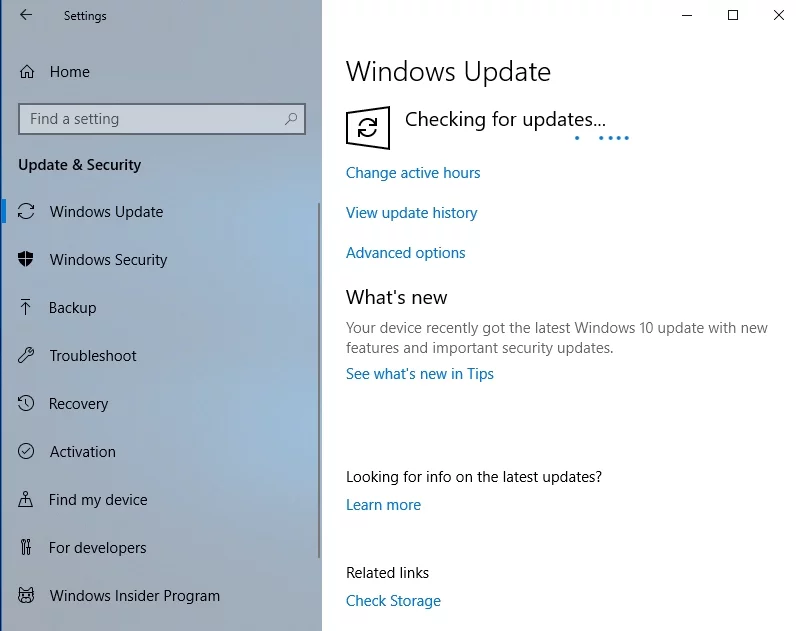
ไปที่ตัวจัดการงานของคุณและดูว่า Windows Shell Experience Host ใช้ RAM และ CPU ของคุณอย่างไร
2. ปิดใช้งานสไลด์โชว์พื้นหลังเดสก์ท็อปบนพีซีของคุณ
แม้ว่าคุณอาจชอบวอลเปเปอร์สุดโปรดที่เปลี่ยนทุกๆ X นาที แต่การตั้งค่านี้อาจทำให้ Windows Shell Experience Host ใช้ RAM หรือ CPU ของระบบมากเกินไป น่าเสียดายที่คุณควรเลือกใช้ภาพนิ่งเป็นพื้นหลัง:
- กดแป้นพิมพ์ลัด Windows + I เพื่อเปิดแอปการตั้งค่า
- เลือกตัวเลือกการตั้งค่าส่วนบุคคล
- ในบานหน้าต่างด้านซ้าย เลือกพื้นหลัง
- เลือกรูปภาพจากเมนูแบบเลื่อนลง
- ยืนยันตัวเลือกของคุณเพื่อบันทึกการตั้งค่า
ตรวจสอบว่าเคล็ดลับข้างต้นสามารถแก้ไขปัญหาการใช้งาน CPU/RAM สูงของคุณหรือไม่
3. ปิดการเปลี่ยนสีอัตโนมัติ
การตั้งค่าอื่นที่คุณควรบอกลาหากคุณต้องการหยุด Windows Shell Experience Host ที่กินเข้าไปใน CPU และหน่วยความจำของคุณจะเปลี่ยนสีโดยอัตโนมัติ หากต้องการปิดใช้งาน ให้ทำตามคำแนะนำด้านล่าง:
- เปิดแอปการตั้งค่าของคุณ (กดแป้นโลโก้ Windows + I ทางลัดบนแป้นพิมพ์เพื่อดำเนินการดังกล่าว)
- ตอนนี้เลือกสีในบานหน้าต่างด้านซ้าย
- เลื่อนลงไปที่ส่วนเลือกสี
- ค้นหาตัวเลือก เลือกสีที่ถูกเน้นโดยอัตโนมัติจากตัวเลือกพื้นหลังของฉัน และยกเลิกการเลือก
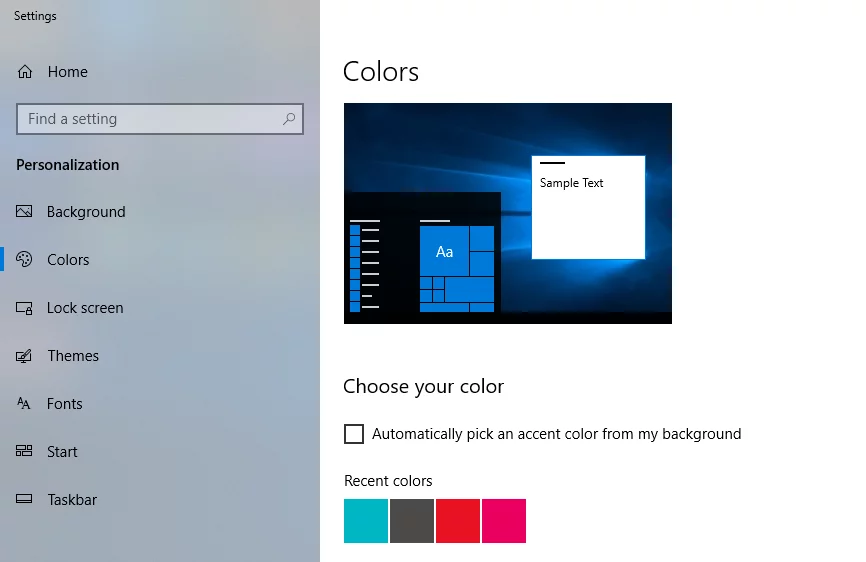
- อย่าลืมบันทึกการเปลี่ยนแปลงของคุณ
ตอนนี้ดูว่าปัญหาของคุณได้รับการแก้ไขแล้วหรือไม่
4. เรียกใช้ตัวตรวจสอบไฟล์ระบบ
หาก Windows Shell Experience Host ทำให้ทรัพยากรของคุณหมดไป ไฟล์ระบบที่สูญหายหรือเสียหายอาจเป็นสาเหตุของปัญหา หากต้องการแทนที่ คุณควรเรียกใช้ยูทิลิตี้ System File Checker ในตัวใน Windows 10:
- ใช้แป้นพิมพ์ลัดโลโก้ Windows + S เพื่อเรียกใช้การค้นหา
- พิมพ์ cmd ลงในช่องค้นหา
- ค้นหา Command Prompt ในรายการผลลัพธ์
- คลิกขวาที่มันแล้วเลือก Run as administrator เพื่อเปิดพรอมต์คำสั่งที่ยกระดับ
- ตอนนี้พิมพ์ sfc /scannow แล้วกด Enter เพื่อเรียกใช้คำสั่ง
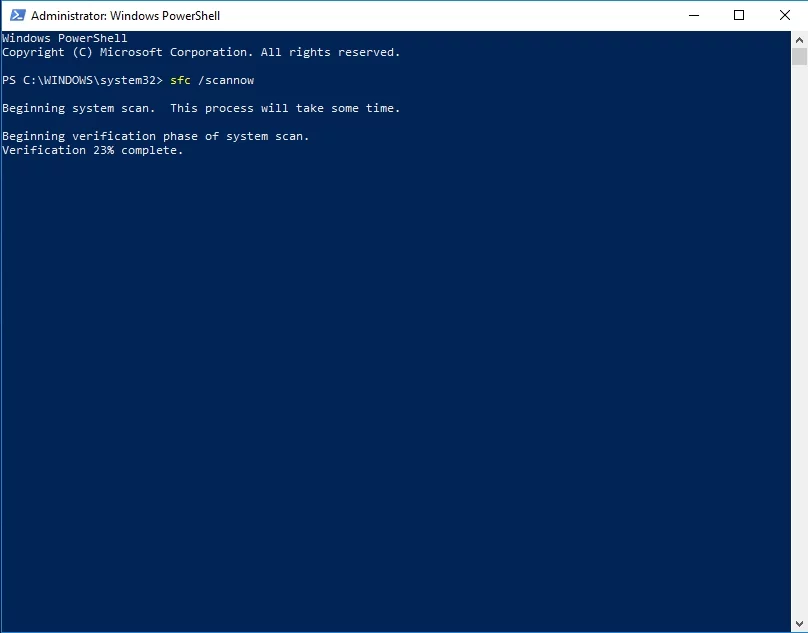
- รอให้การสแกนเสร็จสิ้น อาจใช้เวลาสักครู่ คุณไม่ควรยกเลิกกระบวนการ
- รับทุกอย่างชัดเจนเพื่อดำเนินการต่อและออกจากหน้าต่างพรอมต์คำสั่งที่ยกระดับของคุณ
- รีสตาร์ทพีซีของคุณ ไฟล์ระบบที่มีปัญหาซึ่งยูทิลิตี้ตรวจพบจะถูกแทนที่เมื่อเริ่มต้น
เราหวังว่าการใช้งาน CPU/RAM ของคุณจะเพียงพอในตอนนี้

5. จำกัดการใช้งาน CPU
ทั้งหมดไม่มีประโยชน์? ในสถานการณ์เช่นนี้ เราขอแนะนำให้คุณจำกัดจำนวน CPU ที่อนุญาตให้ใช้กระบวนการ Windows Shell Experience Host ด้วยตนเอง นี่คือวิธีที่คุณสามารถทำได้:
- ไปที่ค้นหาและพิมพ์ 'ตัวจัดการงาน' (โดยไม่ใส่เครื่องหมายอัญประกาศ)
- เลือกตัวจัดการงานจากรายการผลการค้นหา
- ในตัวจัดการงาน ให้ไปที่แท็บรายละเอียด
- ค้นหาโฮสต์ Windows Shell Experience และคลิกขวาที่มัน
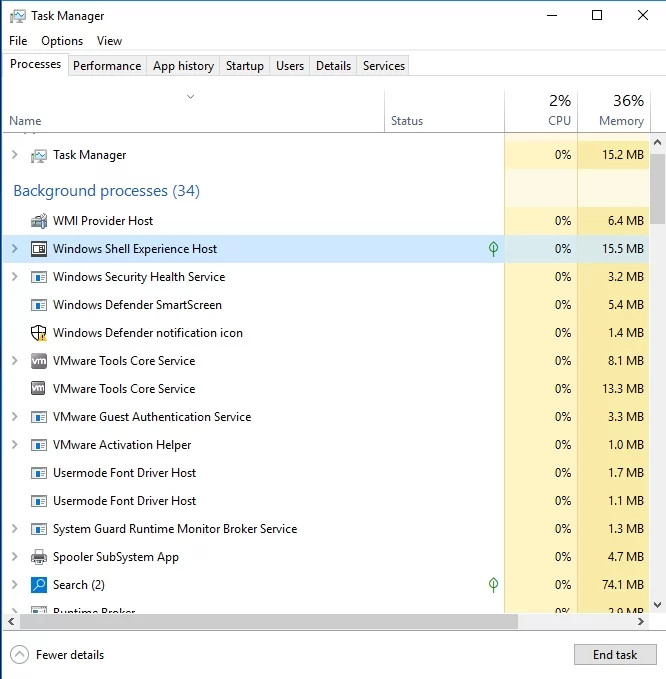
- เลือกตัวเลือกตั้งค่าความสัมพันธ์
- เลือกขีดจำกัด CPU ที่คุณต้องการให้ Windows Shell Experience Host ปฏิบัติตาม
หลังจากกำหนดการตั้งค่าแล้ว ให้ดูว่าวิธีนี้มีประโยชน์หรือไม่
6. แก้ไขปัญหารีจิสทรีของคุณ
ปัญหาการใช้งาน CPU/RAM สูงแบบถาวรมักเกิดจากปัญหาของ Windows Registry ดังนั้นจึงควรแก้ไขส่วนประกอบของระบบนี้ทันที ที่กล่าวมานี้มีความเสี่ยงสูง หากคุณทำผิดพลาดแม้แต่น้อย Windows ของคุณอาจไม่สามารถบู๊ตได้ ดังนั้น เราไม่แนะนำให้คุณแก้ไขรีจิสทรีด้วยตนเอง อย่างไรก็ตาม คุณสามารถทำให้มันกลับมาใช้งานได้อีกครั้งโดยใช้ซอฟต์แวร์ที่เชื่อถือได้ ตัวอย่างเช่น Auslogics Registry Cleaner เป็นเครื่องมือฟรี 100% ที่จะแก้ไขรีจิสทรีของคุณด้วยความแม่นยำในการผ่าตัด ไม่มีความเสี่ยงที่เกี่ยวข้อง
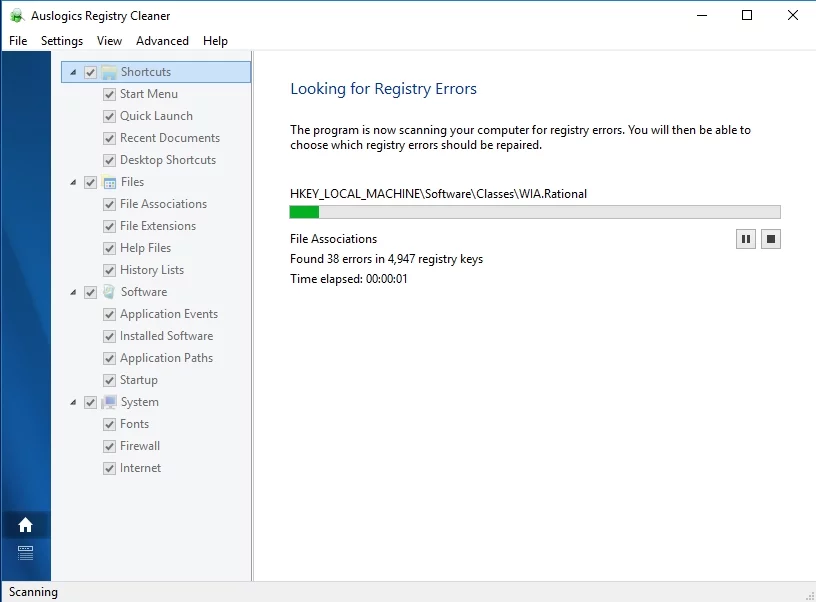
7. ตรวจสอบพีซีของคุณเพื่อหามัลแวร์
หากวิธีการทั้งหมดข้างต้นไม่มีประโยชน์ คุณควรพิจารณาสแกน Windows 10 เพื่อหามัลแวร์ ประเด็นคือ สิ่งที่เป็นอันตรายสามารถปลอมแปลงเป็น Windows Shell Experience Host และละเมิดระบบของคุณในเบื้องหลัง
ด้วยเหตุนี้ ให้รีบทำการสแกนมัลแวร์ระบบปฏิบัติการของคุณอย่างเต็มรูปแบบ เพื่อจุดประสงค์นี้ คุณสามารถใช้ชุดการรักษาความปลอดภัยของ Windows Defender ในตัว:
- เปิดการตั้งค่าของคุณและเลือกอัปเดตและความปลอดภัย
- คลิก Windows Defender จากนั้นเลือกเปิด Windows Defender
- ไปที่ไอคอนรูปโล่ในบานหน้าต่างด้านซ้าย
- คลิกการสแกนขั้นสูง เลือกการสแกนแบบเต็ม
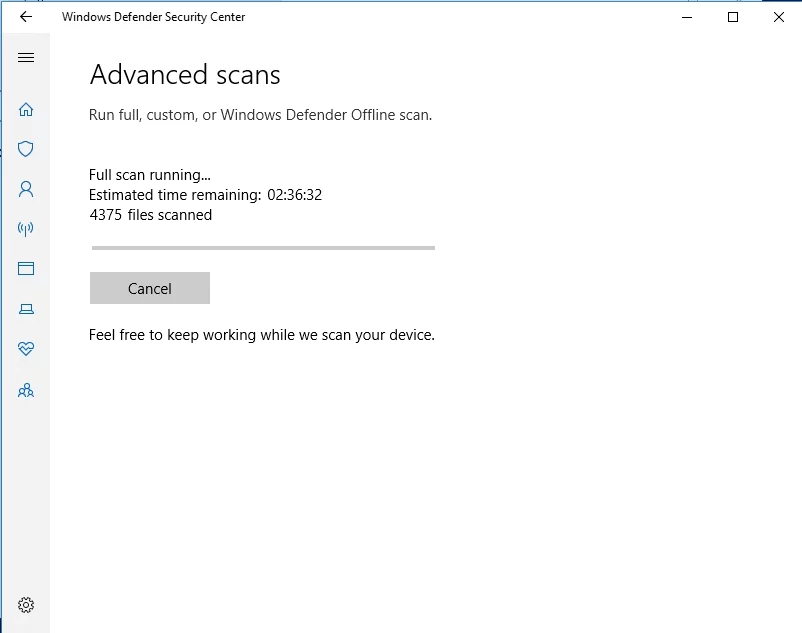
รอให้การสแกนเสร็จสิ้น คุณจะได้รับแจ้งหากมีภัยคุกคามใด ๆ ปรากฏบนพีซีของคุณและให้โอกาสในการจัดการกับสิ่งเหล่านี้ตามที่คุณพิจารณาว่าเหมาะสมที่สุดภายใต้สถานการณ์ปัจจุบัน
อย่างไรก็ตาม คุณสามารถเลือกโซลูชันที่ไม่ใช่ของ Microsoft ได้อย่างอิสระ ตัวอย่างเช่น เราขอแนะนำให้คุณเสริมสร้างระบบของคุณด้วย Auslogics Anti-Malware: เครื่องมือนี้สามารถติดตามและกำจัดเอนทิตีมัลแวร์ที่อันตรายและฉลาดแกมโกงที่สุด
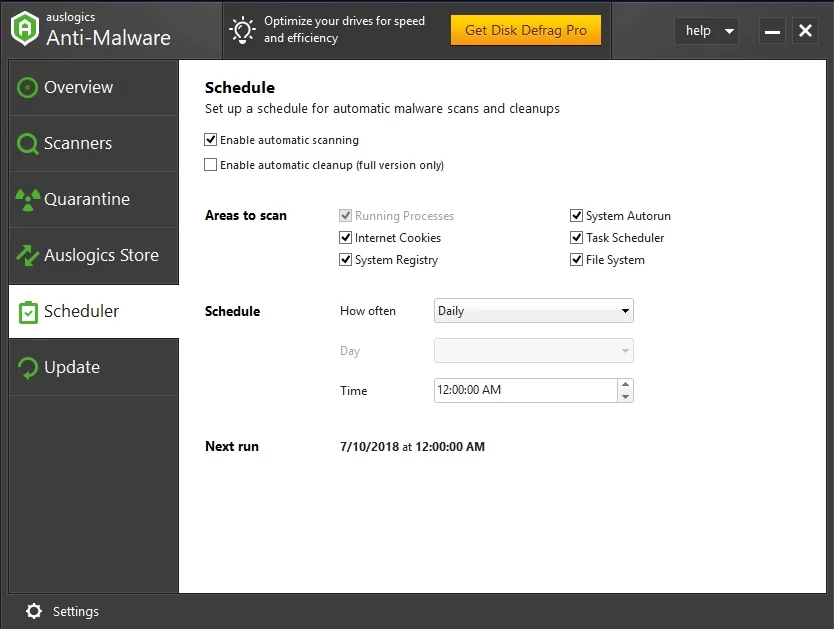
เราหวังว่าคำแนะนำของเราจะช่วยคุณแก้ไขปัญหา Windows Shell Experience Host ของคุณ
โปรดจำไว้ว่า คุณสามารถใช้ Auslogics BoostSpeed เพื่อกระจายระบบของคุณ ปรับปรุงความเป็นส่วนตัว และเพิ่มความเร็วให้กับระบบได้เสมอ เลือกแท็บส่วนขยายของเชลล์เพื่อทำสิ่งนี้อย่างมีประสิทธิภาพ

แก้ไขปัญหาพีซีด้วย Auslogics BoostSpeed
นอกจากการทำความสะอาดและปรับแต่งพีซีของคุณแล้ว BoostSpeed ยังปกป้องความเป็นส่วนตัว วินิจฉัยปัญหาฮาร์ดแวร์ เสนอเคล็ดลับในการเพิ่มความเร็ว และมอบเครื่องมือมากกว่า 20+ รายการที่ครอบคลุมความต้องการการบำรุงรักษาและการบริการของพีซีส่วนใหญ่
หากคุณมีคำถามหรือความคิดเห็นเกี่ยวกับปัญหาที่เกิดขึ้นในบทความนี้ คุณสามารถระบุได้ในส่วนความคิดเห็นด้านล่าง
